ガウス カーネルを使用したイメージの平滑化
この例では、ガウス カーネルを使用してイメージを平滑化する方法を示します。
モデル例
Simulink® モデルを開きます。
modelname = "ex_blk2DCorrelation.slx";
open_system(modelname)
モデルは、Image From Fileブロックを使用して PNG イメージを読み取ります。このブロックはイメージをデータ型 double の行列として出力します。
次に、モデルは、2-D Correlationブロックを使用して入力イメージを 5 行 5 列のガウス カーネルの表現と関連付け、イメージを平滑化します。
モデルのシミュレーション
モデルを実行します。モデルは、Video Viewerブロックを使用して、入力イメージと平滑化後の出力イメージを表示します。
output = sim(modelname)
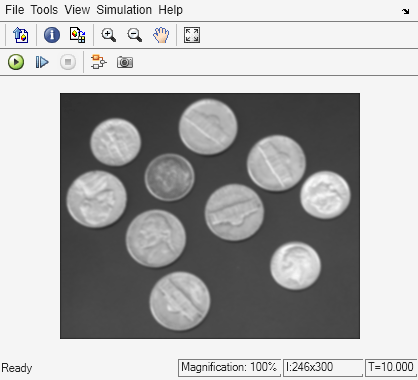
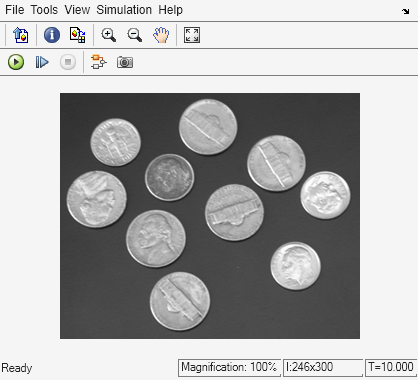
output =
Simulink.SimulationOutput:
tout: [51x1 double]
SimulationMetadata: [1x1 Simulink.SimulationMetadata]
ErrorMessage: [0x0 char]